Dateien und Ordner
Dateien, Dateipfad und Dateiname
Daten sind Informationen, die Computer verarbeiten können. Eine Datei enthält mehrere, zusammengehörende Daten. Ein Dokument ist das, was man auf dem Bildschirm sieht oder ausdrucken kann (bei einem Brief wäre das etwa der Text). Jedes Dokument kann als Datei gespeichert werden.
Der Dateipfad ist eine Beschreibung, an welchem Ort eine Datei abgelegt ist. Üblicherweise enthält er, durch Schrägstriche* getrennt, das Laufwerk, Ordner und Unterordner sowie den Dateinamen.
Jede Datei hat ein bestimmtes Format, das durch die Dateiendung erkennbar ist. Dadurch ist ersichtlich, welchen Inhalt die Datei hat und mit welchem Programm sie geöffnet werden kann.
* Windows verwendet im Dateipfad den Rückstrich (Backslash), erlaubt aber auch die Eingabe des Schrägstrichs (Slash), den alle anderen Betriebssysteme nutzen. Das Laufwerk wird teils durch einen Doppelpunkt getrennt.
Ordne die Beschreibungen zu:
C:/Benutzer/Benjamin/Musik/BadBunny.mp3
Dateien möchte man leicht finden. Nenne Dateinamen, die du für sinnvoll hältst:
Ein aktueller Popsong von Ariane Grande:
Ein Selfie vom letzten Urlaub:
Eine Präsentation für dein nächstes Referat:
Ein heruntergeladener Informationsfolder:
Eine Einladung zu deiner Geburtstagsfeier:
Ein Video für deinen YouTube- oder TikTok-Kanal:
Ein Hausübungsaufsatz für Deutsch:
Ein neues, selbst programmiertes Videospiel:
Eine Liste mit deinen Passwörtern:
Eine Liste mit Passwörtern sollte man eigentlich nicht speichern. Begründe, warum. Erläutere, wie du mit einer Passwortliste umgehen solltest.
Du bist nicht angemeldet. Registriere dich oder melde dich an, um deinen Text zu dieser Aufgabe zu speichern.
Wichtige Symbole
| Symbol | Bedeutung |
|---|---|
| Neue Datei | |
| Neuer Ordner | |
| Datei öffnen | |
| Datei speichern | |
| Programm schließen |
Tipp
Tipp
Was ist der Unterschied zwischen „Speichern“ und „Speichern unter“?
Der Befehl „Speichern“ sichert die Datei mit deinem aktuellen Bearbeitungsstand. Das bedeutet, dass deine Bearbeitungen in eine bereits vorhandene Datei gespeichert werden.
„Speichern unter“ hingegen legt eine neue Datei an. Du wirst dabei gefragt, wie sie heißen und in welchem Ordner sie angelegt werden soll. Die ursprüngliche Datei, die du bearbeitet hast, bleibt dabei unverändert – also so, wie du sie zuletzt gespeichert hast.
Wenn du ein neues Dokument anlegst und dieses noch nie in einer Datei gespeichert wurde, wirst du auch beim Befehl „Speichern“ gefragt, wie die neue Datei, die angelegt wird, heißen und in welchem Ordner sie angelegt werden soll. Damit entspricht beim allerersten Mal „Speichern“ dieser Befehl jenem von „Speichern unter“ – danach wird wie oben unterschieden.
Das Speichern-Symbol
Hast du dich schon einmal gefragt, was das „Speichern“-Symbol (Icon) eigentlich darstellt?
Es zeigt eine vereinfachte Darstellung einer Diskette (floppy disk). Die Diskette war das allererste digitale Speichermedium und wurde 1969 vorgestellt. Es handelt sich um eine dünne Hülle, in der sich eine dünne, biegsame Kunststoffscheibe befindet, die mit einem magnetisierbaren Material beschichtet ist. Die digitalen Daten konnten darauf gespeichert werden.
Die englische Bezeichnung „floppy disk“ kommt daher, dass die Scheibe zur Speicherung biegsam war. So sahen die Disketten aus (bei dem Beispiel ist eine 9 Zentimeter mal 9 Zentimeter große Diskette zu sehen):
Diskette
Eine Diskette ist ein Speichermedium mit magnetisch beschreibbarer Scheibe als Datenträger.
Videoqualität
Die Diskette wurde bis um das Jahr 2000 als tragbarer und leicht mitzunehmender Datenspeicher genutzt. Seither gibt es zahlreiche andere Speichermedien.
Welche modernen Datenträger und Speichermedien kennst du? Nenne sie.
Welche davon kannst du leicht tragen und mit einem anderen Gerät verbinden?
Was die Dateiendungen bedeuten
Auf Computern findet man viele Dateien. Durch ihre Dateiendung ist erkennbar, um welches Format es sich handelt:
| Dateiformat | Endung |
|---|---|
| Textdokument | .doc, .docx, .odt |
| Tabellenkalkulation | .xls, .xlsx, .ods, .csv |
| Präsentation | .ppt, .pptx, .odp |
| Grafik, Foto | .png, .jp(e)g, .gif, .bmp, .tif(f) |
| Musik, Tonaufnahme | .mp3, .wav, .ogg |
| Film, Video | .mp4, .mov, .ogv |
| Programm | .exe |
| komprimierter Ordner | .zip, .rar, .7z |
| PDF-Dokument | |
| Vektorgrafik | .svg |
| Webseite | .htm(l) |
Kreuze alle Dateiformate an, mit denen du bereits gearbeitet hast.
Dateiendungen zuordnen
Dateien in Ordnern organisieren
Als Computersysteme in den 1970er- und 1980er-Jahren eine weitere Verbreitung fanden, wurden sie vor allem für Bürotätigkeiten verwendet, die sonst mit Papier gemacht wurden. In Büros wurden Karteien und Dokumente in Ordnern aufbewahrt.
Daher gibt es auch in Computersystemen „Ordner“, in die digitale Karteien (daher der Name „Dateien“) und Dokumente abgelegt werden.
Auf allen gängigen Betriebssystemen hat sich eine „Baumstruktur“ für Ordner entwickelt. Ausgehend von einem Stammverzeichnis zweigen Unterordner und Unterunterordner ab. Eine Höchstzahl für Ordner gibt es nicht, oft darf allerdings der Pfad (wie in Aufgabe 1) höchstens 255 Zeichen lang sein.
Schau dir die Ordnerstruktur auf deinem Computer oder deinem Smartphone an. Welche Ordner gibt es und was ist darin gespeichert? Nenne ein paar Beispiele.
Du bist nicht angemeldet. Registriere dich oder melde dich an, um deinen Text zu dieser Aufgabe zu speichern.
Lade einen Screenshot von (d)einer Ordnerstruktur hoch.
Um eine Datei hochzuladen, musst du angemeldet sein. Bitte melde dich an.
Ich meine, am einfachsten ist es doch, alle Dateien in einen Ordner zu geben. Den Fußball schieße ich ja auch nur in ein Tor …

Hat Benjamin mit seiner Aussage recht? Nenne Vor- und Nachteile, wenn du alle deine Dateien in denselben Ordner speicherst.
Du bist nicht angemeldet. Registriere dich oder melde dich an, um deinen Text zu dieser Aufgabe zu speichern.
Wie könnte eine gute Ordnerstruktur aussehen? Erstelle mithilfe der vorgegebenen Ordnernamen eine gut gegliederte Struktur für Benjamin:
- Schule
- Vorbereiten auf die Schularbeit
- Biologie
- Englisch
- Delfine-Referat
- Präsentationsunterlagen
- Hausübungen
Ganz schön kompliziert
Weltweit gibt es hunderte Dateisysteme. Besonders weit verbreitet ist das 1996 entwickelte FAT32, das auf vielen USB-Sticks, Festplatten, aber auch Spielekonsolen läuft.
Daneben haben Apple, Microsoft und Linux weitere, jeweils eigene Dateisysteme entwickelt. Das wird immer dann zu einem Problem, wenn man Dateien von einem Betriebssystem zu einem anderen übertragen möchte:
- Manche Dateisysteme unterscheiden zwischen Groß- und Kleinschreibung. Windows und Apple unterscheiden nicht.
- Windows benennt alle Laufwerke mit einem Buchstaben, die meisten anderen Betriebssysteme verwenden Namen. Die maximale Größe einer
- Datei ist von System zu System unterschiedlich und liegt heute meist zwischen 4 GB und 16 EB.
Tipp
Namenskonvention
Unter diesem Begriff versteht man Regeln zur Benennung von Dateien, Ordnern und anderen Daten. Viele Programmiererinnen und Programmierer, vordergründig jene, die in großen Teams arbeiten, überlegen sich ganz genaue Regeln, damit alle Mitarbeitenden schnell die gesuchten Dateien und Ordner finden können.
Eine Namenskonvention ist aber für jede Person eine gute Idee: Überlege dir also nicht nur eine gute Ordnerstruktur, sondern auch, wie du deine Dateien benennst. So könnten deine Dateinamen mit dem Hauptinhalt beginnen – jedes Dokument, das eine Hausübung enthält, könnte also mit dem Wort „Hausübung“ beginnen, gefolgt vom Fach und vom Datum der Aufgabe.
Die Deutsch-Hausaufgaben vom 20. September 2021 könnten also etwa unter dem Dateinamen „Hausübung_Deutsch_2021-09-20.docx“ gespeichert werden. Denke daran, auch die Datumsangabe immer im selben Format zu schreiben (hier im internationalen Format „JJJJ-MM-TT“, wobei JJJJ für das Jahr, MM für den Monat und TT für den Tag stehen).
Auch wir bei SIA haben Namenskonventionen. Schau dir beispielsweise den Link dieser Seite an. Du wirst merken, dass alles kleingeschrieben ist, Leerzeichen durch Unterstriche, Umlaute auf die Varianten mit „e“ (ä = „ae“, ö = „oe“, ü = „ue“) und das scharfe S auf „ss“ geändert wurden. Damit möchten wir sichergehen, dass die Links in allen Browsern funktionieren, aber trotzdem für Menschen „lesbar“ sind.
Wiederholung
Kreuze die richtige Antwort an: Warum gibt es Dateiendungen?
Kreuze an: Wozu dienen Ordner in einem Computersystem?
Stimmt’s? Es darf maximal 4 Unterordner innerhalb eines Hauptordners geben.